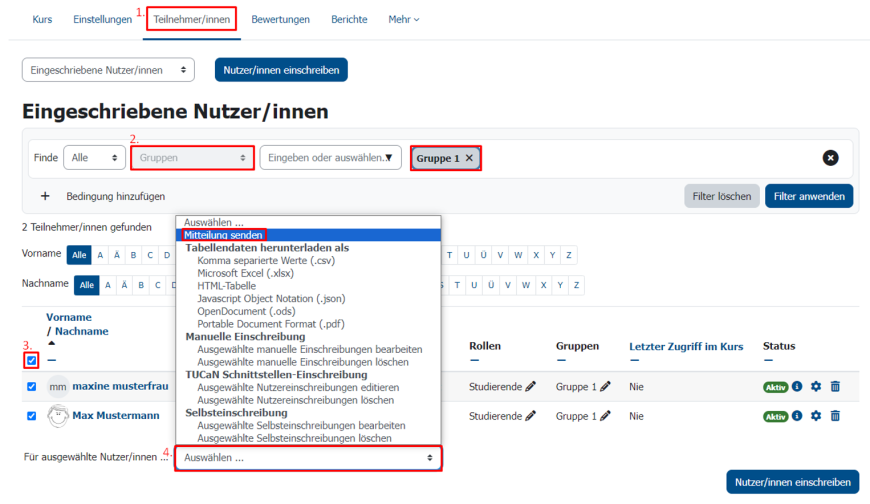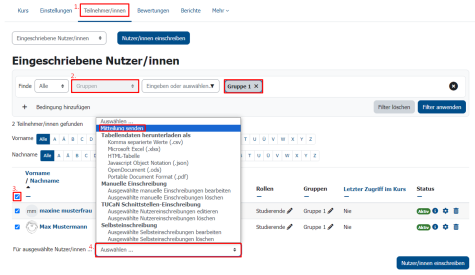Mitteilung an alle Mitglieder einer Gruppe schicken
Alle Mitglieder einer Gruppe sollen bspw. über die Verlegung eines Übungstermins informiert werden. Sehr aufwendig ist es, jedes Gruppenmitglied aus der Teilnehmendenliste herauszusuchen und ihm eine Mitteilung zukommen zu lassen. Das Einrichten von zusätzlichen Gruppen-Foren für diesen Zweck ist eventuell zu umständlich und kann Verwirrung stiften.
Problemlösung
Eine weniger komplizierte Lösung sieht folgendermaßen aus:
1. Wählen Sie den Punkt „Teilnehmer/innen“ aus, der unter dem Kursnamen angeordnet ist (siehe Screenshot Gruppenmitteilung senden Schritt 1).
2. In der Übersicht werden alle Kursteilnehmende angezeigt. Oberhalb dieser Auflistung, am Anfang der Seite, findet sich ein Such- und Filterfeld. Dort kann man die zu informierende Gruppe auswählen (siehe Screenshot Gruppenmitteilung senden Schritt 2).
3. Die Übersicht listet nun alle Gruppenteilnehmende auf. In der linken Spalte können per Häkchen des obersten Kästchens jede:r Teilnehmende ausgewählt (siehe Screenshot Gruppenmitteilung senden Schritt 3).
4. Im Anschluss wird „Für ausgewählte Nutzer/innen … Mitteilung senden“ ausgewählt (siehe Screenshot Gruppenmitteilung senden Schritt 4).
5. Es öffnet sich ein Editor-Fenster, in dem die Nachricht eingegeben werden kann. Nach dem Verfassen der Nachricht muss nur noch auf den Button „Mitteilung an X Personen senden“ geklickt werden.
Zu beachten
Es hat eventuell nicht jeder Studierende in seinem Profil eingestellt, dass er bei einer empfangenen Mitteilung per E-Mail benachrichtigt wird. Dementsprechend sollten die Studierenden im Vorfeld darauf hingewiesen werden, wenn geplant ist, das Mitteilungssystem zum Informieren zu benutzen.
Nur Lehrende, Assistenten und Tutoren haben die für diese Lösung nötigen Rechte. Gruppen-Foren hingegen können alle Kursteilnehmer für Nachrichten nutzen.